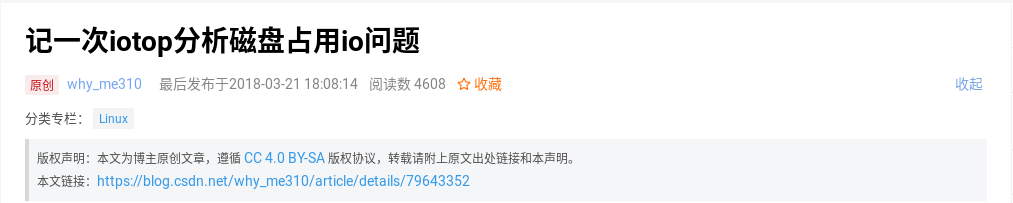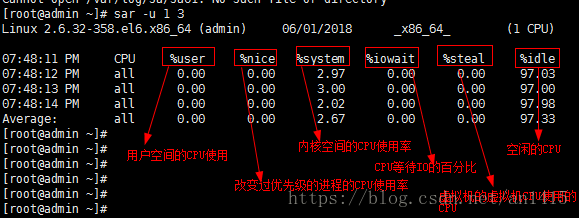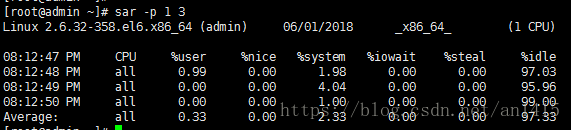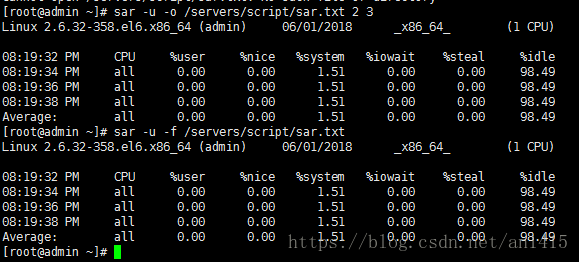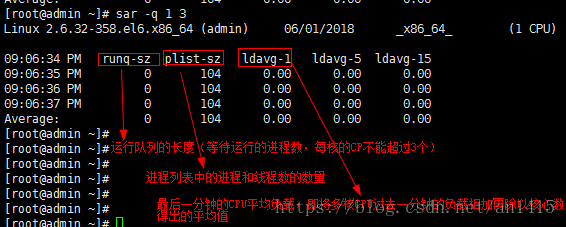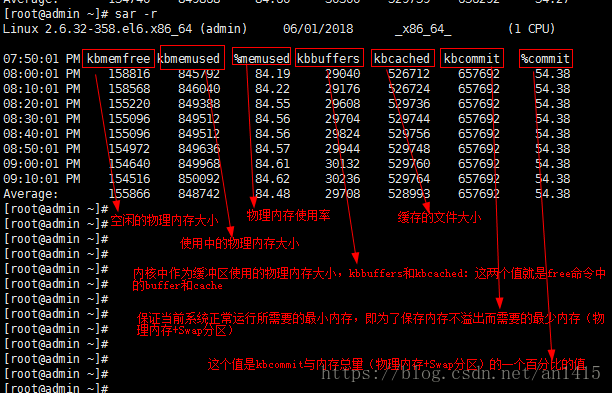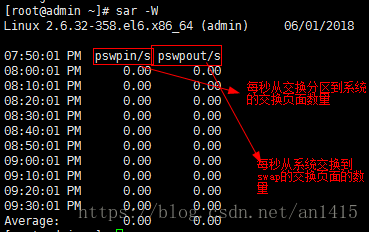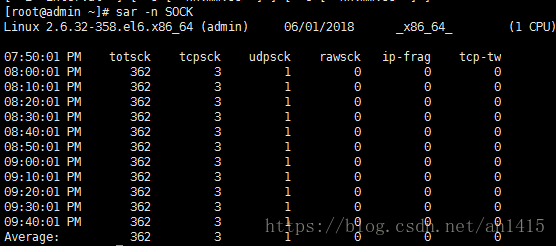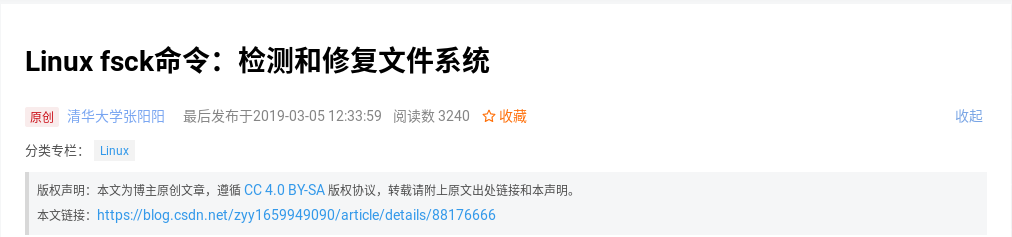内容一:受 systemctl 管理的单元列表
1.1 列出所有 systemctl 可用单元以及是否开机自启
# systemctl list-unit-files(补充:所有受 systemctl 管理单元的文件都是放在 /usr/lib/systemd/system 目录下的)
1.2 列出所有 systemctl 正在运行的单元
# systemctl list-units(补充:所有受 systemctl 管理单元的文件都是放在 /usr/lib/systemd/system 目录下的)
1.3 列出所有 systemctl 运行失败的单元
# systemctl --failed(补充:所有受 systemctl 管理单元的文件都是放在 /usr/lib/systemd/system 目录下的)
1.4 列出所有受 systemctl 管理的服务单元
# systemctl list-units --type service(
补充:
1) 所有受 systemctl 管理单元的文件都是放在 /usr/lib/systemd/system 目录下的
2) service 是一个个单独的服务
3) target 是包含很多个单独服务(service)的一组服务
)
1.5 列出所有受 systemctl 管理的目标单元
# systemctl list-units --type target(
补充:
1) 所有受 systemctl 目标管理单元的文件都是放在 /usr/lib/systemd/system 目录下的
2) service 是一个个单独的服务
3) target 是包含很多个单独服务(service)的一组服务
)
内容二:单元的状态显示
# systemctl status <unit>(
补充:
1) systemctl 的主要状态项有:
Loaded 单元是否已被内存加载
Active 单元是否已成功运行
Main PID 单元主进程的 PID 号
Status 单元的其他相关信息
2) Active 状态项的参数有:
loaded 单元文件已经处理
active(running) 单元正在运行
active(exited)已完成单元的一次性配置
active(waiting)正在等待启动
inactive 没有启动
enabled 将在系统启动时自动启动
disabled 不会在系统启动时自动启动
static 可以被其他单元启动
3) 单元既可以是服务单元也可以是目标单元
)
内容三:单元的启动管理
3.1 启动某一个单元
# systemctl start <unit>(
补充:
1) service 是一个个单独的服务
2) target 是包含很多个单独服务(service)的一组服务
3) 单元既可以是服务单元(service)也可以是目标单元(target)
)
3.2 停止某一个单元
# systemctl stop <unit>(
补充:
1) service 是一个个单独的服务
2) target 是包含很多个单独服务(service)的一组服务
3) 单元既可以是服务单元(service)也可以是目标单元(target)
)
3.3 重启某一个单元
# systemctl restart <unit>(
补充:
1) service 是一个个单独的服务
2) target 是包含很多个单独服务(service)的一组服务
3) 单元既可以是服务单元(service)也可以是目标单元(target)
)
3.3 显示某一个单元是否正在运行
# systemctl is-active <unit>(
补充:
1) service 是一个个单独的服务
2) target 是包含很多个单独服务(service)的一组服务
3) 单元既可以是服务单元(service)也可以是目标单元(target)
)
3.4 启动并将一个单元设置为开机自启
# systemctl enable --now <unit>(
补充:
1) service 是一个个单独的服务
2) target 是包含很多个单独服务(service)的一组服务
3) 单元既可以是服务单元(service)也可以是目标单元(target)
)
内容四:单元的开机自启管理
4.1 让某一个单元开机自启
# systemctl enable <unit>(
补充:
1) service 是一个个单独的服务
2) target 是包含很多个单独服务(service)的一组服务
3) 单元既可以是服务单元(service)也可以是目标单元(target)
)
4.2 取消某一个单元的开机自启
# systemctl disable <unit>(
补充:
1) service 是一个个单独的服务
2) target 是包含很多个单独服务(service)的一组服务
3) 单元既可以是服务单元(service)也可以是目标单元(target)
)
4.3 显示某一个单元是否是开机自启
# systemctl is-enabled <unit>(
补充:
1) service 是一个个单独的服务
2) target 是包含很多个单独服务(service)的一组服务
3) 单元既可以是服务单元(service)也可以是目标单元(target)
)
内容五:单元的锁定管理
5.1 锁定某一个单元(禁止其启动)
# systemctl mask <unit>(
补充:
1) service 是一个个单独的服务
2) target 是包含很多个单独服务(service)的一组服务
3) 单元既可以是服务单元(service)也可以是目标单元(target)
)
5.2 取消某一个单元的锁定(让它可以启动)
# systemctl umask <unit>(
补充:
1) service 是一个个单独的服务
2) target 是包含很多个单独服务(service)的一组服务
3) 单元既可以是服务单元(service)也可以是目标单元(target)
)
内容六:重新加载某 systemctl 的配置文件
# systemctl daemon-reload